Loading ...
Loading ...
Loading ...
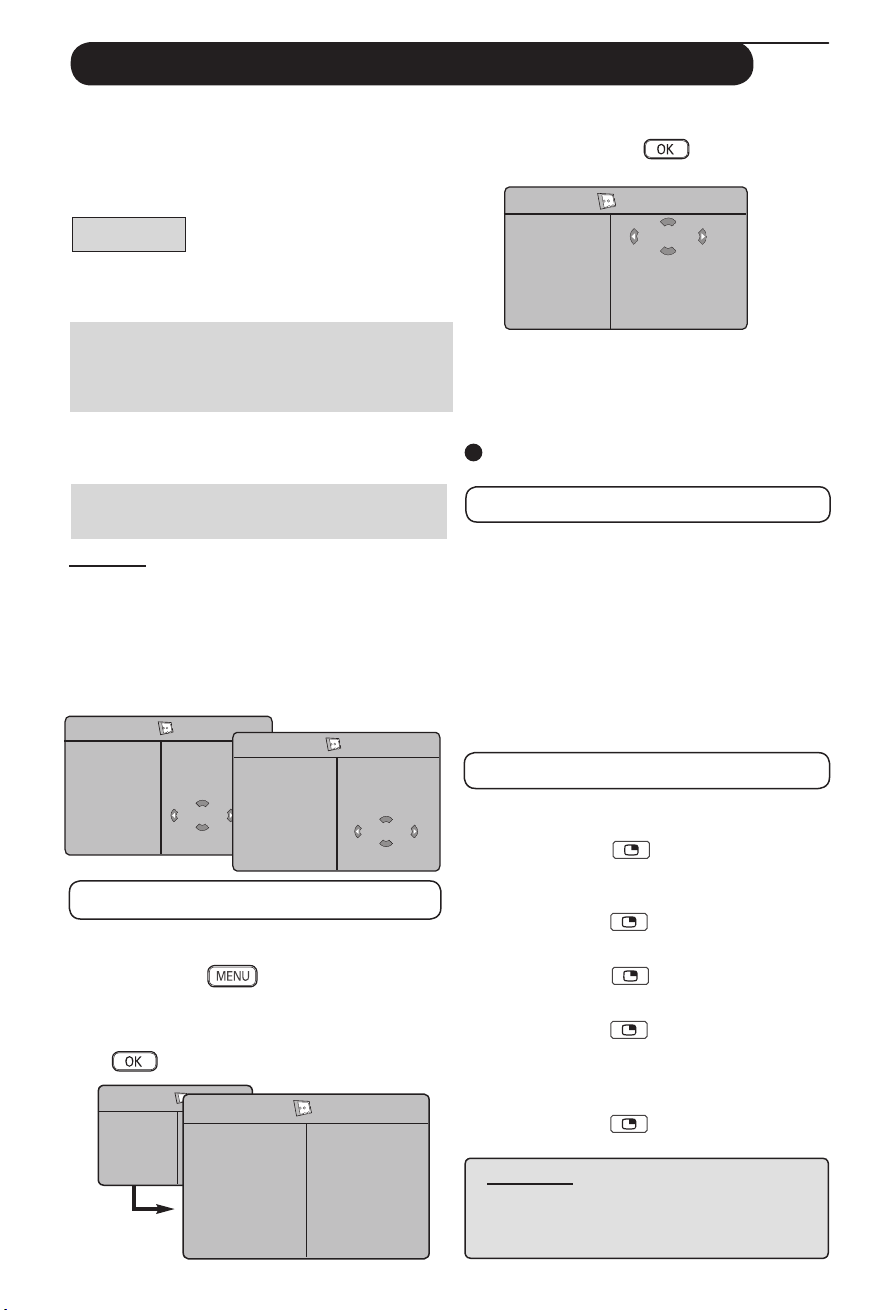
11
Die PIP (Picture-in-Picture) Funktion erlaubt
Ihnen, einen PIP Bildschirm auf Ihrem
PC (Personal Computer) oder HD (High
Definition) Gerät aufzurufen, während Sie ein
Fernsehprogramm anschauen.
WICHTIG
Um einen PIP Bildschirm des PC Equipments
aufzurufen, müssen die nachfolgenden Schritte
durchgeführt werden
:
HDMI-1 oder HDMI-2 Eingang MUSS mit dem
DVI Ausgang des PC-Geräts verbunden sein.
Benutzen Sie ein HDMI/DVI Adapterkabel, um
diese Verbindung herzustellen
.
Um einen PIP Bildschirm des HD Equipment
aufzurufen, müssen nachfolgende Schritte
durchgeführt werden
:
HDMI-1 oder HDMI-2 Eingang MUSS mit dem
HDMI Ausgang des HD Gerätes verbunden sein
.
HINWEIS
• Während Sie fernsehen, können Sie einen
PIP Bildschirm nur von einer Quelle aufrufen.
• Gehen Sie zu dem PIP Menü und wählen Sie HDMI.
Im Folgenden erfahren Sie wie man das PIP Menü
verlässt.
• Wählen Sie, je nach Art der Verbindung, HDMI-1
oder HDMI-2.
Verlassen des PIP Bildschirms via PIP Menü
Hinweis: Dies ist nur möglich, wenn ein PIP Signal
erkannt worden ist.
& Drücken Sie die Taste, um das Hauptmenü
anzuzeigen.
é Mit der Î ï Taste nehmen Sie die Auswahl
der Sonderfunk vor und wählen Sie mit der
Æ/
Taste das Sonderfunk Menü aus.
Verwendung der PIP-Funktion (Picture-in-Picture)
“ Benutzen Sie die Î ï Taste, um das PIP
auszuwählen
‘ Benutzen Sie die Æ/ Taste, um in das
PIP Menü zu gelangen.
( Benutzen Sie die Î ï Taste, um PIP
Menüeinträge auszuwählen.
§ Benutzen Sie die Í Æ Î ï Tasten, um die
PIP Menüeinträge zu verlassen, führen Sie die
folgenden Anpassungen und Optionen aus.
Um den PIP Bildschirm zu verlassen, wählen
Sie PIP Größe, gefolgt von der Off Option.
Definitionen der PIP Einträge
PIP Größe : Wählen Sie die PIP Größe (Off,
Klein, Medium, Groß und
Nebeneinander).
Horizontal :
Bewegen Sie den PIP Bildschirm
horizontal von links nach rechts und
umgekehrt.
Vertikal :
Bewegen Sie den PIP Bildschirm vertikal
von oben nach unten und umgekehrt.
HDMI : Falls HDMI-1 und HDMI-2
angeschlossen sind, können Sie nur
eine Quelle auswählen, HDMI-1
oder HDMI-2.
Verlassen des PIP Bildschirmes via PIP Taste
Hinweis: Dies ist nur möglich, wenn ein PIP Signal
erkannt worden ist.
& Drücken Sie die Taste des Remote
Controllers, um den PIP Bildschirm anzuzeigen.
Ein kleiner PIP Bildschirm erscheint auf dem
Fernsehbildschirm.
é Drücken Sie die Taste ein zweites
Mal, um den kleinen PIP Bildschirm zu einer
mittleren PIP Bildschirmgröße zu verändern.
“ Drücken Sie die Taste ein drittes Mal, um
den mittleren PIP Bildschirm zu einer großen
PIP Bildschirmgröße zu verändern.
‘ Drücken Sie die Taste ein viertes Mal,
um den großen PIP Bildschirm zu einem
nebeneinander Bildschirm zu verändern (ein
TV Bildschirm auf der einen Seite und der PIP
Bildschirm auf der anderen Seite).
( Drücken Sie die
Taste ein fünftes Mal, um
den PIP Bildschirm zu verlassen.
PIP
PIP Größe
Horizontal
Vertikal
HDMI
Æ
Æ
Æ
Æ
Off
HINWEIS
Für weitere Hinweise zu Verbindungen
mit PC und HD Eqipment, siehe
„CONNECTION GUIDE“.
PIP
PIP Größe
Horizontal
Vertikal
HDMI
Æ
Æ
Æ
Æ
HDMI-1
PIP
PIP Größe
Horizontal
Vertikal
HDMI
Æ
Æ
Æ
Æ
HDMI-2
Sonderfunk
Timer
Kontrast+
NR
PIP
Mode Selection
Æ
Æ
Æ
Æ
Æ
• PIP Größe
• Horizontal
• Vertikal
• HDMI
7
TV Menü
Bild
Ton
Sonderfunk.
Einstellung
Loading ...
Loading ...
Loading ...